Jak wykonać kopię lustrzaną lub przesłać iPhone'a na Amazon Fire TV Stick
Urządzenia Amazon Fire TV i Fire TV Stick sąniezwykle przydatne małe maszyny. Niedrogi, łatwy do zhakowania i chociaż większość ludzi nie zdaje sobie sprawy z tej funkcji, może z łatwością kopiować lub przesyłać treści z iPhone'a i iOS. Dzięki zainstalowanym odpowiednim aplikacjom możesz wysłać prawie dowolny plik wideo, zdjęcie lub plik muzyczny do Fire TV i cieszyć się nim na dużym ekranie. Czytaj dalej, aby uzyskać pełny przewodnik na temat przesyłania / kopiowania iPhone'a na Fire Stick!
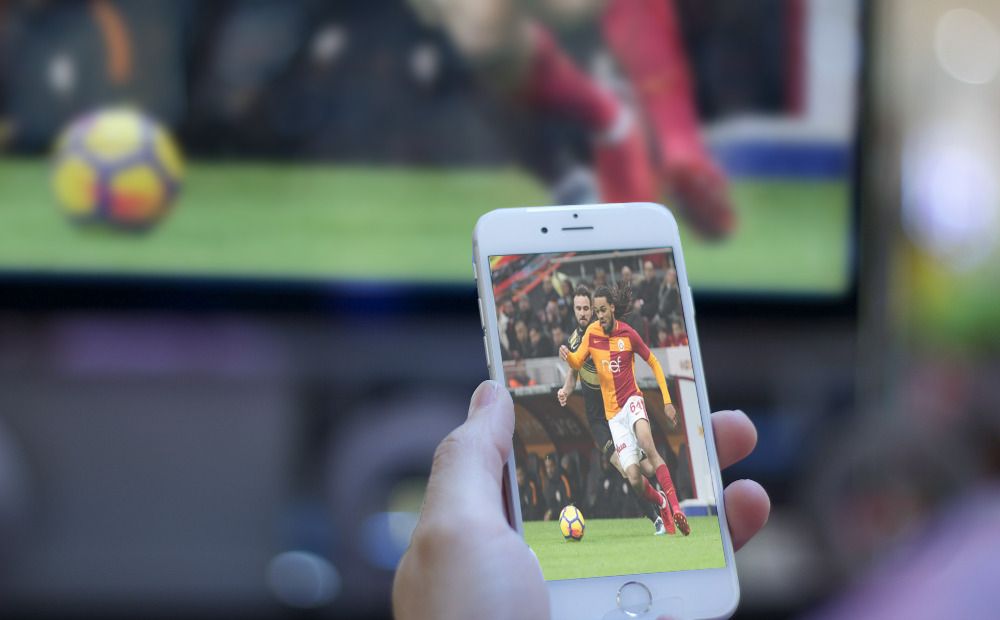
Ekskluzywna oferta: Zaoszczędź 49%. Wypróbuj ExpressVPN bez ryzyka!
Zdobądź # 1 ocenione VPN
30-dniowa gwarancja zwrotu pieniędzy
Jak uzyskać DARMOWĄ sieć VPN na 30 dni
Jeśli potrzebujesz na przykład sieci VPN na krótki czas podczas podróży, możesz bezpłatnie otrzymać naszą najwyżej sklasyfikowaną sieć VPN. ExpressVPN obejmuje 30-dniową gwarancję zwrotu pieniędzy. Będziesz musiał zapłacić za subskrypcję, to fakt, ale pozwala pełny dostęp przez 30 dni, a następnie anulujesz w celu uzyskania pełnego zwrotu pieniędzy. Ich polityka anulowania bez zadawania pytań jest zgodna z jej nazwą.
Bezpiecznie oglądaj Fire TV dzięki VPN
Bez względu na to, co robisz online lub jakie urządzenie maszużyć, aby uzyskać dostęp do Internetu, istnieje szansa, że ktoś rejestruje Twoją aktywność. Rządy angażują się w programy masowej inwigilacji, dostawcy usług internetowych przechowują i sprzedają dane użytkowników, a hakerzy czekają na odpowiednią okazję do kradzieży tożsamości. Nieszyfrowany ruch stał się niebezpieczny w naszym współczesnym świecie, nawet przy użyciu urządzeń tak prostych jak Fire TV.
Dobra wiadomość jest taka, że VPN mogą cię chronićwszelkiego rodzaju zagrożenia tożsamości. Dzięki sieci VPN Twoje dane są szyfrowane, zanim opuści urządzenie, blokując prywatne informacje, aby nikt nie mógł śledzić jego lokalizacji ani monitorować Twojej aktywności. Sieci VPN ułatwiają zachowanie bezpieczeństwa i są niezbędnym narzędziem dla współczesnego użytkownika Internetu.
1. IPVanish - Najlepsza sieć VPN dla Fire TV
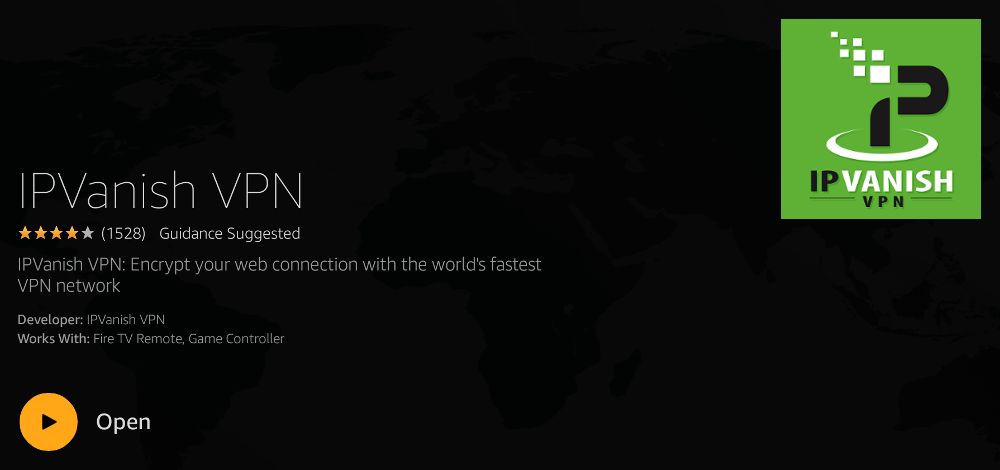
IPVanish elegancko łączy w sobie szybkość i bezpieczeństwoidealny VPN dla Fire TV. Usługa wdraża sieć ponad 950 serwerów w 60 różnych krajach, oferując szeroki wybór adresów IP dla solidnego fundamentu anonimowości. Twoje połączenie jest również zabezpieczone przez ochronę przed wyciekiem DNS i automatycznym przełącznikiem „zabicia”, a zerowa polityka rejestrowania ruchu w połączeniu z 256-bitowym szyfrowaniem AES gwarantuje, że dane nigdy nie dostaną się w niepowołane ręce. Możesz nawet zainstalować IPVanish bezpośrednio ze sklepu Fire TV!
*** Próbować IPVanish z naszą WYŁĄCZNĄ ofertą! Zarejestruj się i uzyskaj 60% zniżki na plany roczne, tylko 4,87 USD miesięcznie. Możesz nawet użyć siedmiodniowa gwarancja zwrotu pieniędzy spróbować przed zakupem.
Odwiedź IPVanish »
2. PureVPN - Prywatność VPN i więcej
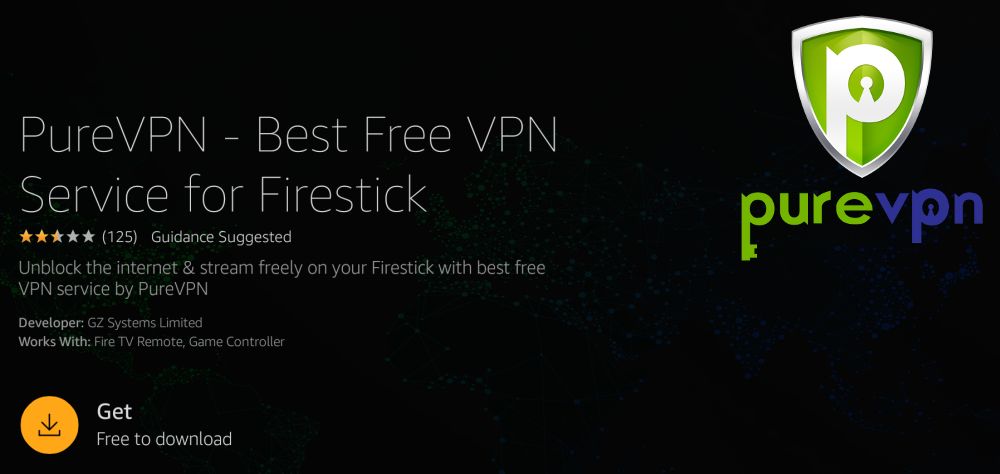
PureVPN robi więcej niż tylko szyfrowanie danych ibezpieczny. Usługa obejmuje cały zestaw funkcji bezpieczeństwa zaprojektowanych w celu ochrony użytkownika w Internecie, od ochrony przed wirusami po osłony przed złośliwym oprogramowaniem, blokowanie aplikacji i filtrowanie witryn DNS. Otrzymujesz również standardowe w branży 256-bitowe szyfrowanie AES dla wszystkich danych, automatyczny przełącznik zabijania i ochronę przed wyciekiem DNS, a także zerowe zasady rejestrowania całego ruchu, wraz z dostępem do ponad 1000 serwerów w 140 różnych krajach. Co więcej, PureVPN można pobrać bezpośrednio z Amazon Appstore, dzięki czemu jest to idealna usługa do korzystania z Fire TV!
Przystąp PureVPN dzisiaj do skorzystaj z niesamowitej 73% zniżki na 2-letni plan, zaledwie 2,95 USD miesięcznie! Możesz nawet wypróbować go bez ryzyka w firmie siedmiodniowa gwarancja zwrotu pieniędzy.
Odwiedź PureVPN »
Zanim zaczniesz - Wymagania dotyczące iOS i Fire TV
Proces tworzenia kopii lustrzanej z iOS do Fire TV jestcałkiem proste. W większości przypadków wystarczy zainstalować odpowiednią aplikację na każdym urządzeniu, a następnie podłączyć je i rozpocząć przesyłanie. Jest jednak kilka warunków, które powinieneś spełnić przed zanurzeniem się.
Sieć Wi-Fi
Jedynym haczykiem w stosowaniu technologii odlewania jest tozarówno Fire TV, jak i iPhone muszą być podłączone do tej samej sieci Wi-Fi. Niestety nie pozwala to z daleka wyświetlać zawartości ekranu lustrzanego, ale zapewnia dodatkowy poziom bezpieczeństwa. W końcu nie chcesz, aby ktoś włamał się do Fire TV, aby zdalnie rzucał sprośne zdjęcia. Szybkość twojej sieci może również mieć duże znaczenie. Większość połączeń powinna wystarczyć, ale jeśli w domu jest duży ruch, możesz doświadczyć opóźnień rzutów.
Urządzenia przeciwpożarowe
W chwili pisania są cztery pokoleniaurządzeń Fire TV i Fire Stick. Niektóre aplikacje castingowe zgłaszają się do współpracy ze wszystkimi, ale inni twierdzą, że tylko telewizory Fire TV trzeciej i czwartej generacji będą działać. Upewnij się, że używasz nowszego urządzenia, aby zapewnić maksymalną kompatybilność. Nie ma znaczenia, czy używasz Fire Sticka, czy telewizora Fire TV, jeśli jest on z późniejszej generacji.
Wersje i urządzenia iOS
Na rynku dostępnych jest wiele urządzeń z systemem iOS. iPad, iPhone, iPod Touches, iPad Airs i iPad Minis, z których każda ma około dziesięciu lat wydania. Szczegółowe wymagania dla każdej aplikacji do przesyłania będą się różnić w zależności od jej wymagań. Dopóki Twoje urządzenie nie ma więcej niż kilka lat, powinno być w stanie wykonać kopię lustrzaną bez żadnych problemów. Ogólnie rzecz biorąc, większość nowszych wersji oprogramowania iOS prawdopodobnie będzie działać, wszystko od iOS 9 w.
Wymagane są dwie aplikacje
Pamiętaj, że wszystkie poniższe rozwiązania przesyłania wymagają dwóch aplikacji: jednej na iPhonie lub iPadzie, a drugiej na Fire TV. Aby rozpocząć tworzenie kopii lustrzanej, musisz zainstalować oprogramowanie na obu urządzeniach.
Jak wykonać kopię lustrzaną lub przesłać iPhone'a do Fire TV
Po sprawdzeniu sprzętu i zebraniuna wasze urządzenia, czas zacząć instalować aplikacje castingowe! Każda z poniższych sugestii spełni Twoje potrzeby dotyczące kopii lustrzanych. Wybierz jeden i wypróbuj go, a jeśli ci się nie podoba, spróbuj innego!
Obsada wideo i telewizyjna dla Fire TV
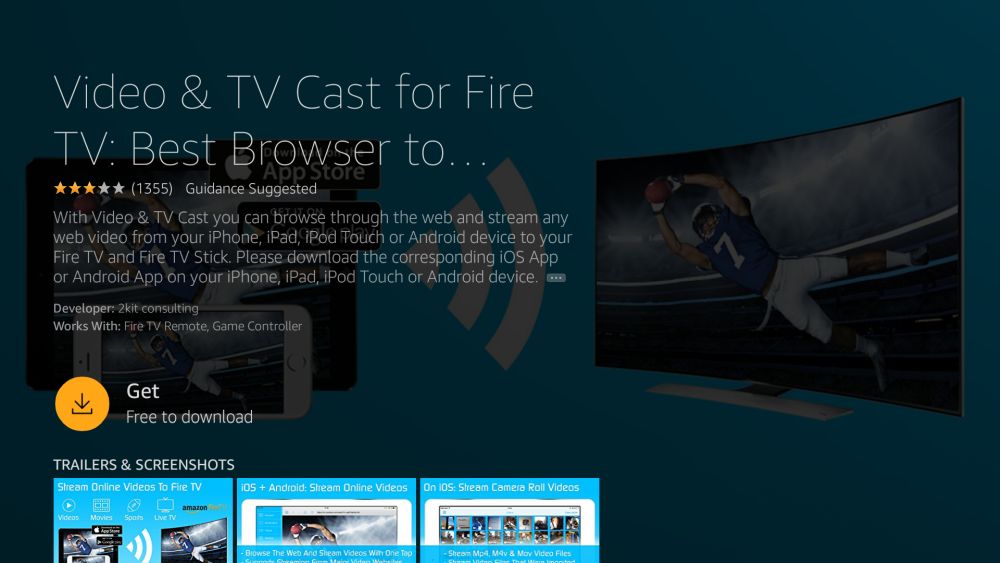
Ta bezpłatna aplikacja do pobrania z 2kit jest o asprosta, jak można uzyskać aplikację castingową. Po zainstalowaniu na urządzeniach z iOS i Fire TV, Video & TV Cast pozwoli Ci przesyłać strumieniowo zawartość ekranu iPhone'a lub iPada bezpośrednio do telewizora za pośrednictwem Fire TV. Oglądaj filmy, oglądaj transmisje sportowe na żywo, przesyłaj muzykę lub zdjęcia do telewizora, a wszystko to za pomocą zaledwie kilku dotknięć. Aplikacja jest bezpłatna, ale oferuje edycję premium z kilkoma przydatnymi dodatkami dostępnymi jako jednorazowy zakup w aplikacji.
Najpierw pobierz obsadę wideo i telewizyjną na iOS i pobierz jąskonfigurowane na urządzeniu. Następnie włącz Fire TV i zainstaluj aplikację z Amazon. Możesz użyć funkcji wyszukiwania w sklepie z aplikacjami lub powyższego linku, aby wysłać go bezpośrednio do urządzenia Fire. Po włączeniu i połączeniu obu aplikacji wszystko, co musisz zrobić, to wybrać zawartość, którą chcesz przesyłać strumieniowo na iPhone'a, a obsada wideo i telewizyjna zajmie się resztą.
- Więcej informacji o obsadzie wideo i telewizyjnej dla Fire TV
iWebTV
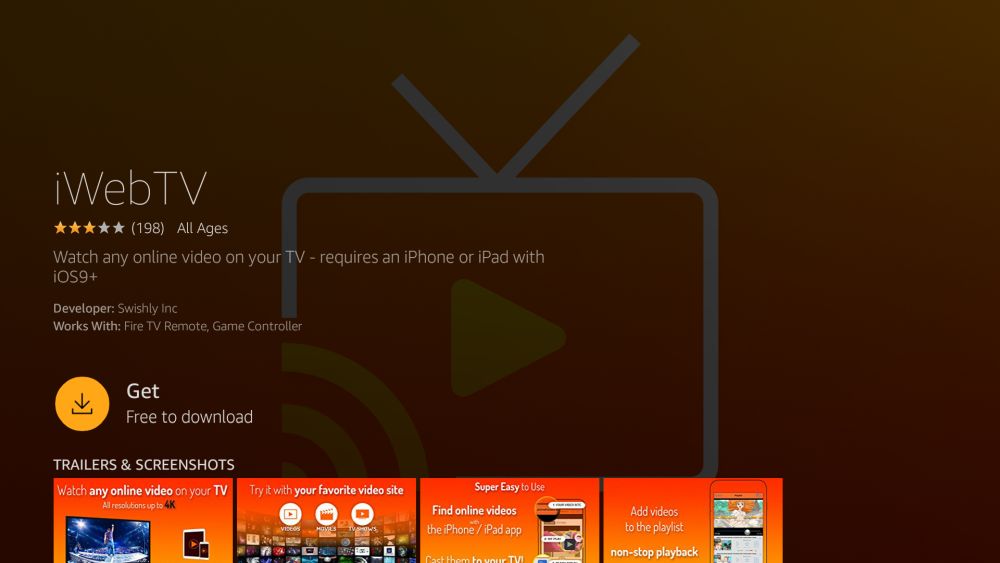
Aplikacja Swishly na iOS iWebTV ma być tymwysokiej klasy rozwiązanie do tworzenia kopii lustrzanych dla wszystkich potrzeb iOS i Fire TV. Aplikacja zapewnia łatwe strumieniowanie wideo w jakości HD, w tym 720p, 1080p, a nawet filmy 4K. Obsługuje wiele różnych formatów wideo, nie tylko MP4, jak niektóre aplikacje do przesyłania, a nawet dodawać nowe treści do kolejki bez przerywania odtwarzania. Kopia lustrzana jest tak prosta, jak instalacja aplikacji i naciśnięcie przycisku odtwarzania, co czyni ją doskonałym rozwiązaniem dla każdego, kto próbuje uzyskać zawartość iPhone'a na swoim telewizorze.
Aby korzystać z iWebTV, zacznij od pobrania aplikacji dlaiOS. Musisz mieć system iOS 9 lub nowszy, co nie powinno stanowić problemu dla większości osób. Następnie pobierz aplikację iWebTV dla Fire TV więdnąc, wyszukując ją bezpośrednio na urządzeniu lub wysyłając ją przez powyższy link. Po połączeniu obu aplikacji otwórz wersję iOS i wybierz filmy, które chcesz odtworzyć. Rzuć je, oprzyj się i ciesz się!
Pamiętaj, że iWebTV jest darmowy na obu urządzeniach,ale pojawi się baner reklamowy zasłaniający niektóre treści. Jednorazowy zakup w aplikacji może to usunąć lub możesz uaktualnić do iWebTV PRO, aby uzyskać dodatkowe funkcje i strumieniowanie bez reklam.
- Dowiedz się więcej o iWebTV
AllConnect dla Fire TV
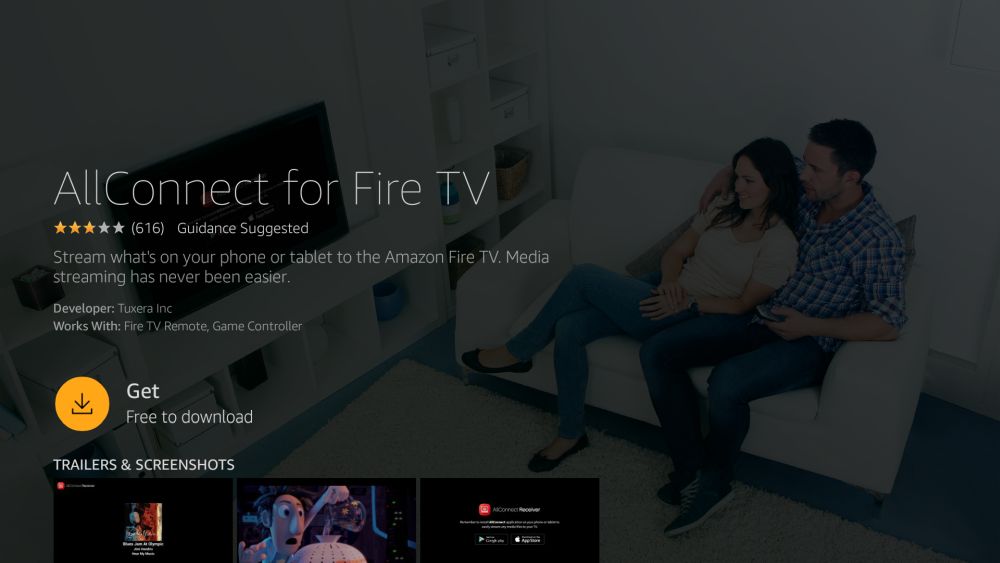
Aplikacja do tworzenia kopii lustrzanych firmy Tuxera działadokładnie to, czego potrzebujesz: strumieniuj zawartość z iPhone'a do Fire TV. Użyj go do przeglądania kanałów wideo takich jak YouTube i Vimeo, a następnie wyślij go do telewizora za pomocą kilku szybkich dotknięć. Możesz także przesyłać strumieniowo pliki muzyczne FLAC i mp3, używać ich do przesyłania treści Plex lub Kodi, a nawet odtwarzać pliki w tle podczas przeglądania innych treści. Bez kłopotów i sztuczek, po prostu dużo łatwego przesyłania strumieniowego.
Aby korzystać z AllConnect, najpierw musisz pobraći zainstaluj aplikację na iOS. Jest darmowy, ale ma pewne reklamy, a także ograniczenia dotyczące liczby urządzeń, z którymi można się połączyć, które można usunąć poprzez zakup w aplikacji. Następnie zainstaluj aplikację AllConnect dla Fire TV, klikając link lub wyszukując go w sklepie z aplikacjami na urządzeniu. Po połączeniu oprogramowania w obu systemach dodaj zawartość do iOS i rozpocznij transmisję strumieniową.
- Więcej informacji o AllConnect
AirPlayMirror Receiver
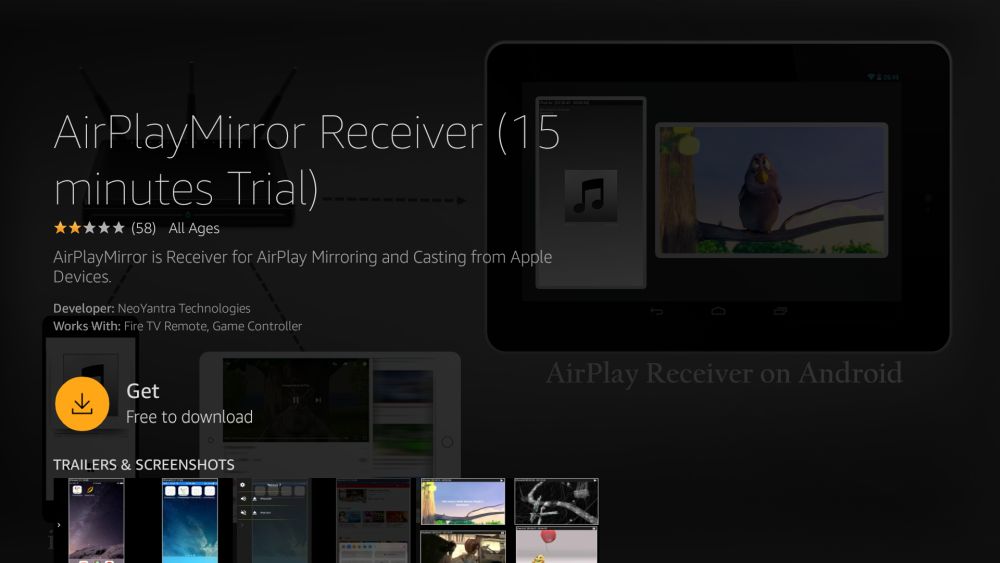
AirPlayMirror to proste, uniwersalne narzędzie do tworzenia kopii lustrzanychaplikacja, która działa zarówno na urządzeniach z iOS, jak i ogólnie na komputerach Mac. Dzięki niemu możesz przesyłać z maksymalnie czterech urządzeń Apple jednocześnie, oglądać YouTube lub Netflix i odtwarzać dowolne treści multimedialne z iPhone'a lub Maca, w tym zdjęcia, obrazy i filmy. Aplikacja nie jest niestety darmowa, ale jest dostarczana z 15-minutową bezpłatną wersją próbną, dzięki czemu możesz przetestować wszystko przed uzyskaniem pełnej wersji.
Korzystanie z AirPlayMirror jest trochę inne niżinne aplikacje. Zacznij od zainstalowania go w Fire TV. Otwórz aplikację i włącz urządzenie jako odbiornik, a następnie chwyć iPhone'a i włącz AirPlay. Wybierz Fire TV z listy odbiorników AirPlay. Podłącz urządzenia, a następnie wybierz zawartość na urządzeniu iOS i rozpocznij przesyłanie.
- Więcej informacji o AirPlayMirror
AirBeamTV Mirroring Receiver
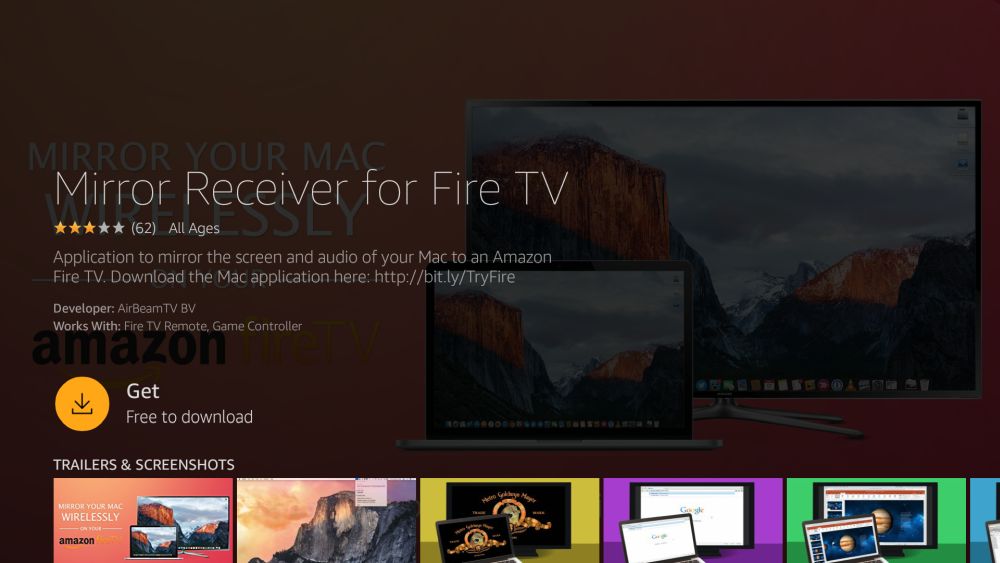
Aplikacja Mirroring Receiver AirBeamTV jest jedną zlepsze opcje rzutowania na iOS na rynku. Działa ze wszystkimi urządzeniami iPhone i iPad od razu po wyjęciu z pudełka, a także jest kompatybilny z komputerami Mac. Możesz nawet zainstalować go na niektórych telewizorach Smart TV, aby uzyskać naprawdę bezproblemowe przesyłanie. Mirroring Receiver przenosi wszystko - od filmów po muzykę, zrzuty ekranu, zdjęcia i wiele innych - wszystko to bez potrzeby używania kabli lub dodatkowego sprzętu. Jest rozliczany jako alternatywa dla Chromecasta i działa jak urok. Aby móc z niej korzystać, musisz kupić pełną wersję aplikacji, ale oprócz tego nic nie stoi między tobą a funkcją kopii ekranu na iOS.
Aby uruchomić aplikację do przesyłania, zacznij odinstalowanie odbiornika dublującego AirBeamTV w Fire TV. Użyj tego linku, aby wysłać go do urządzenia lub po prostu wyszukaj go w sklepie z aplikacjami. Następnie kup i zainstaluj Mirror dla Amazon Fire TV na iPhonie lub iPadzie. Gdy obie aplikacje są uruchomione i połączone, możesz płynnie wysyłać treści z urządzenia z systemem iOS lub Mac do Fire TV.
- Więcej informacji o AirBeamTV
Odbłyśnik 2 - Odbiornik AirPlay
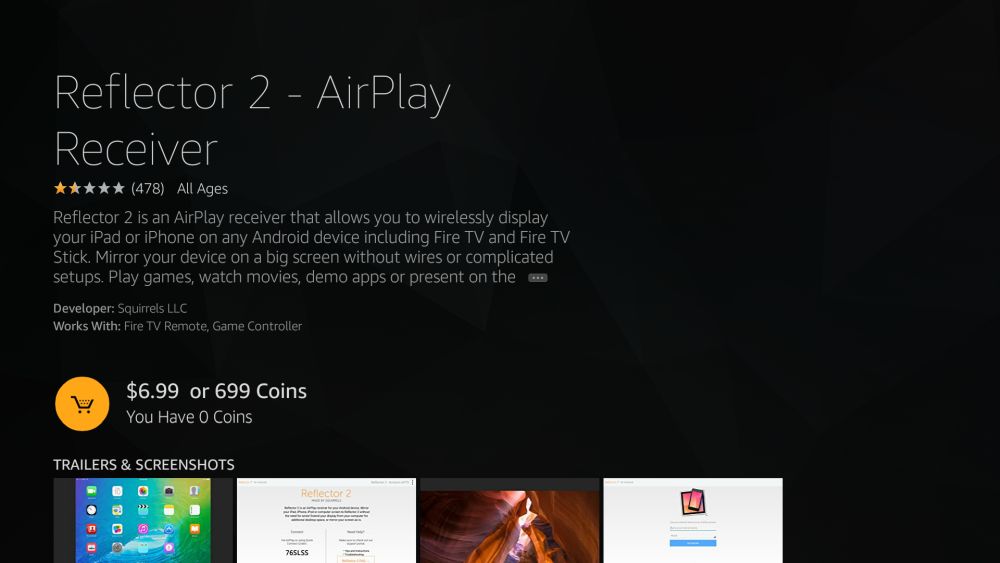
Po co zawracać sobie głowę rozwiązaniami stron trzecich, kiedy Tymoże korzystać z samej funkcji iOS AirPlay? Reflector 2 w pełni wykorzystuje technologię Apple, pozwalając na przesyłanie ekranu iPhone'a i iPada bezpośrednio na dowolne urządzenie z Androidem, w tym Fire TV i Fire Stick. Korzystanie z niego jest tak proste, jak instalacja aplikacji, włączenie AirPlay, a następnie wybranie dźwięku, obrazu lub obrazu, który ma być wyświetlany na ekranie telewizora. Otóż to! Reflektor ma niestety dość wysoką cenę, ale robi to, co reklamuje i utrzymuje zaskakująco wysoką jakość wideo.
Aby korzystać z Reflector 2, zacznij od pobrania aplikacjidla twojego Fire TV. Użyj poprzedniego linku, aby wysłać go na swoje urządzenie, lub wyszukaj ręcznie w sklepie z aplikacjami na urządzeniu. Zainstaluj i ustaw Fire TV jako odbiornik. Następnie weź urządzenie iOS i otwórz interfejs AirPlay. Wybierz Fire TV z listy odbiorników, a następnie wybierz treści, które chcesz przesyłać i cieszyć się nimi.
- Więcej informacji o Reflector 2
Odbiornik powietrzny
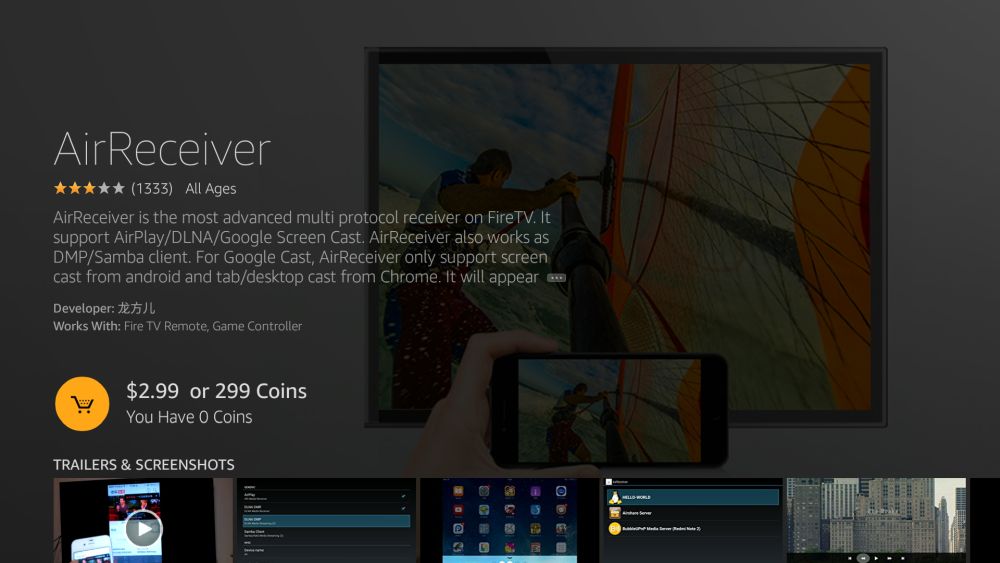
Ta w pełni funkcjonalna aplikacja może być najbardziejkorzystanie ze wszystkich rozwiązań odlewniczych jest trudne, ale nadrabia to absolutnym bogactwem funkcji. Dzięki AirReceiver możesz przesyłać strumieniowo i kopiować zarówno muzykę, jak i wideo z urządzeń iOS w oszałamiającej wysokiej jakości. Wysyłaj treści z YouTube bezpośrednio na telewizor, pobieraj multimedia z serwera NAS, uruchamiaj aplikację w tle, edytując i umieszczając w kolejce więcej treści itd. Aplikacja ma niewielką cenę, ale jest warta ogromnej liczby funkcji, które masz do dyspozycji.
Aby korzystać z AirReceiver, zacznij od pobrania aplikacjize sklepu Amazon. Uruchom go i ustaw Fire TV jako aktywny odbiornik. Następnie zdobądź urządzenie iOS i włącz AirPlay. Wybierz Fire TV jako cel, a następnie po prostu wybierz treść, którą chcesz dublować.
Wniosek
Urządzenia Amazon Fire TV i Fire TV Stick mająmnóstwo przydatnych funkcji. Zaraz po wyjęciu z pudełka mogą przesyłać strumieniowo zarówno darmowe, jak i płatne filmy, pozwalają śledzić programy Netflix lub treści Hulu, a nawet oferują prostą platformę do grania w gry. Dzięki powyższym aplikacjom do przesyłania możesz pozwolić, aby Twoja Fire TV dublowała zawartość z iPhone'a i iPada, otwierając jeszcze więcej opcji rozrywki.
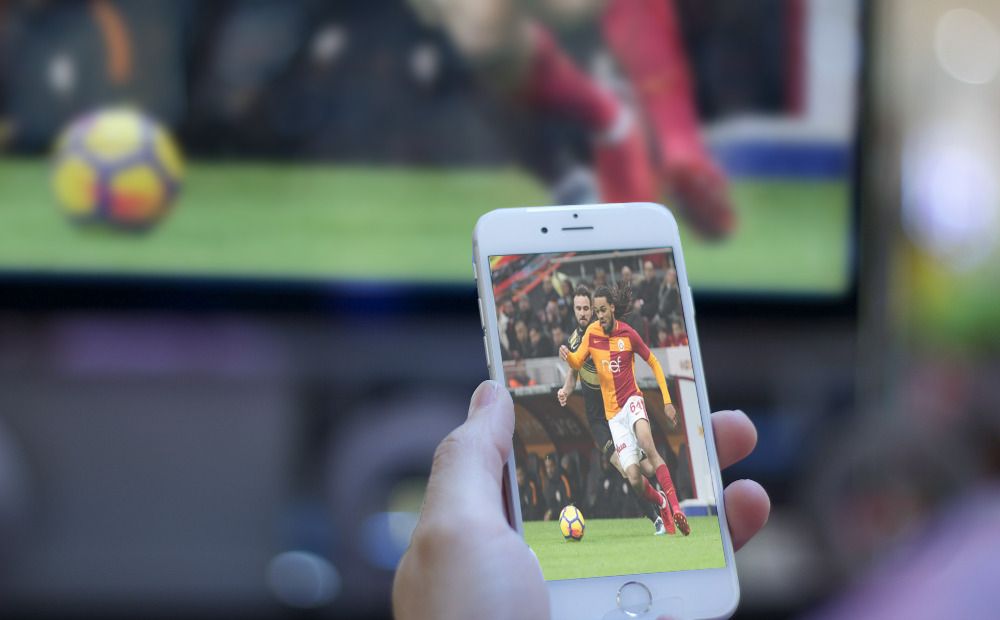
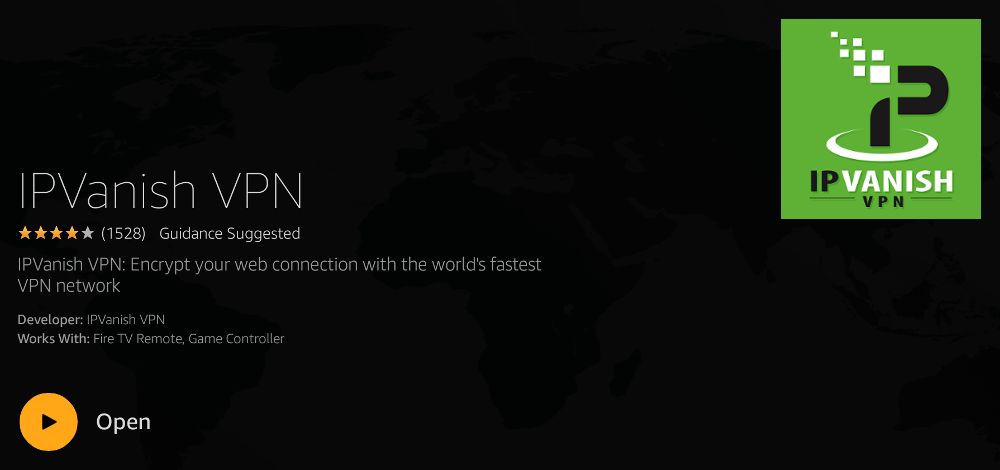

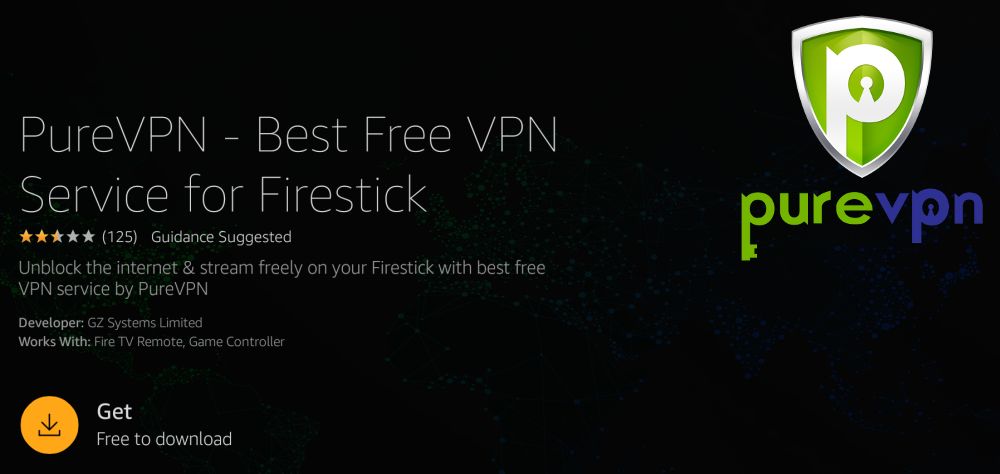
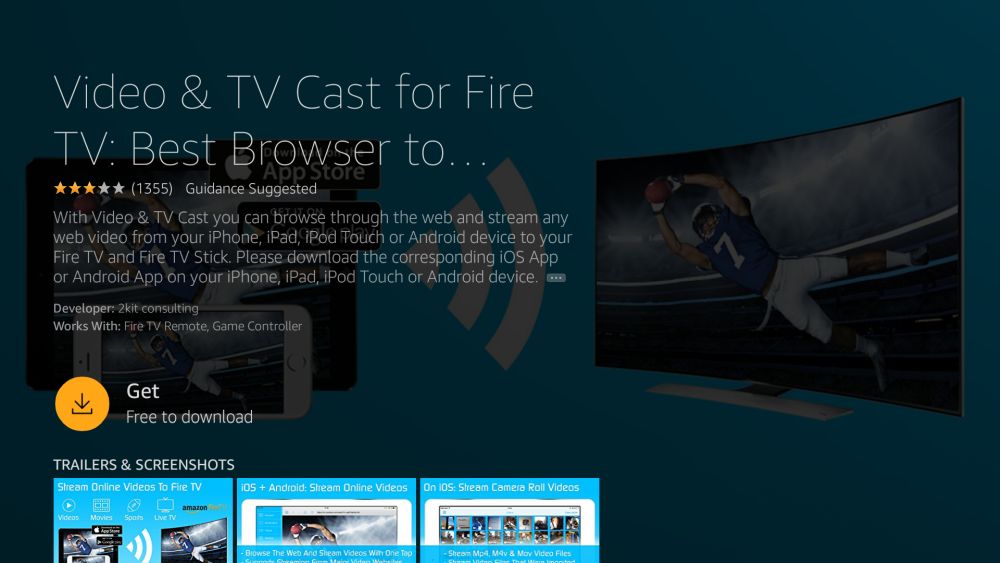
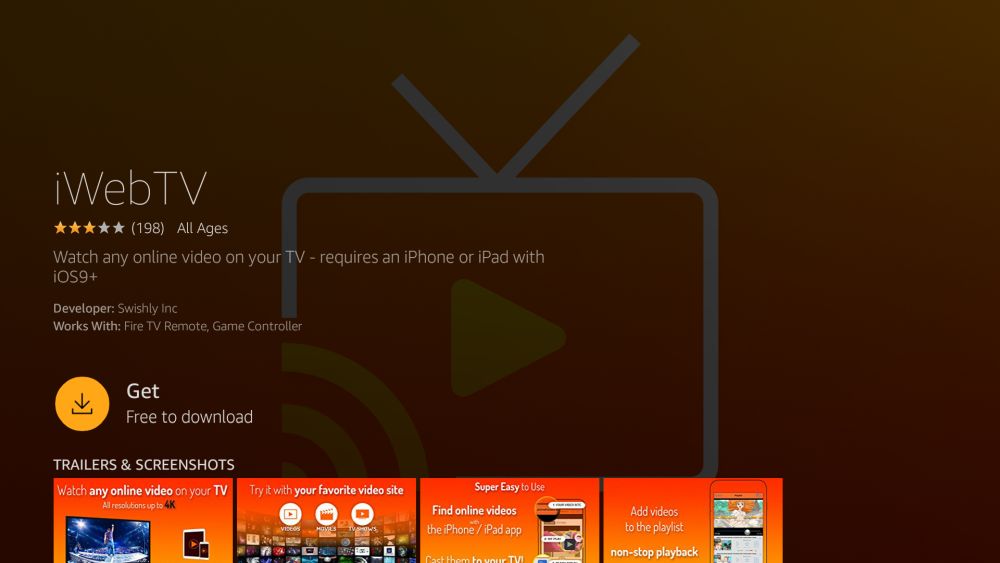
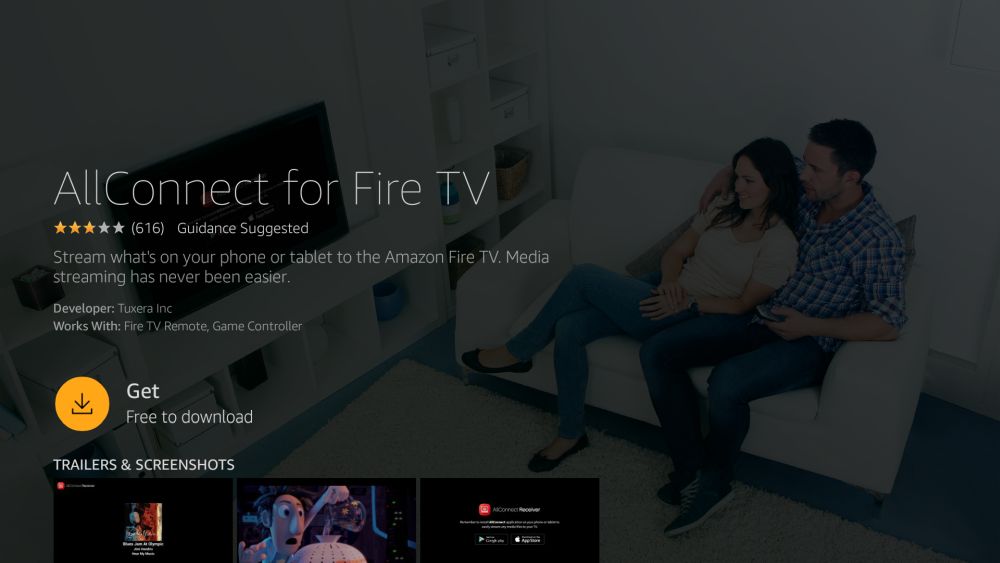
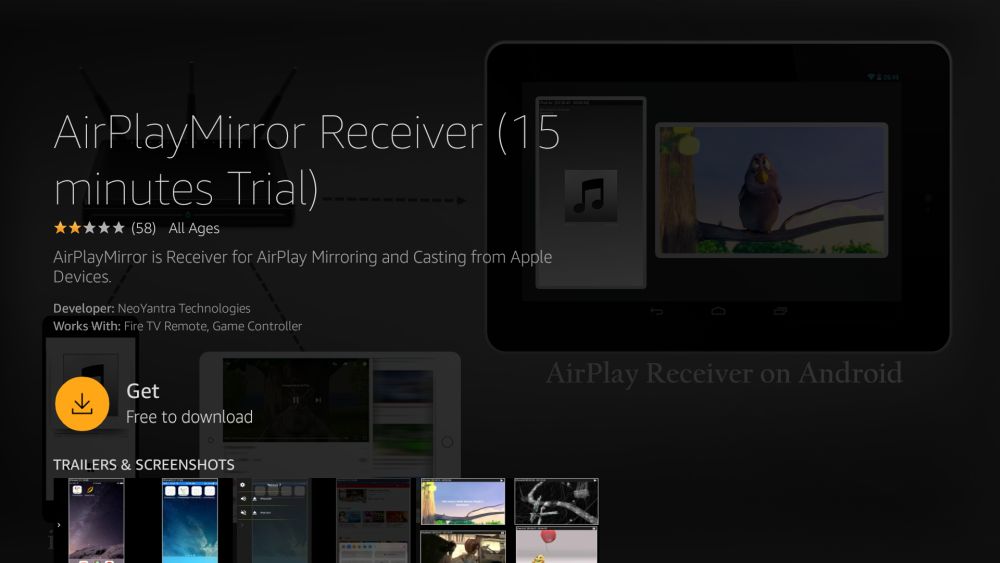
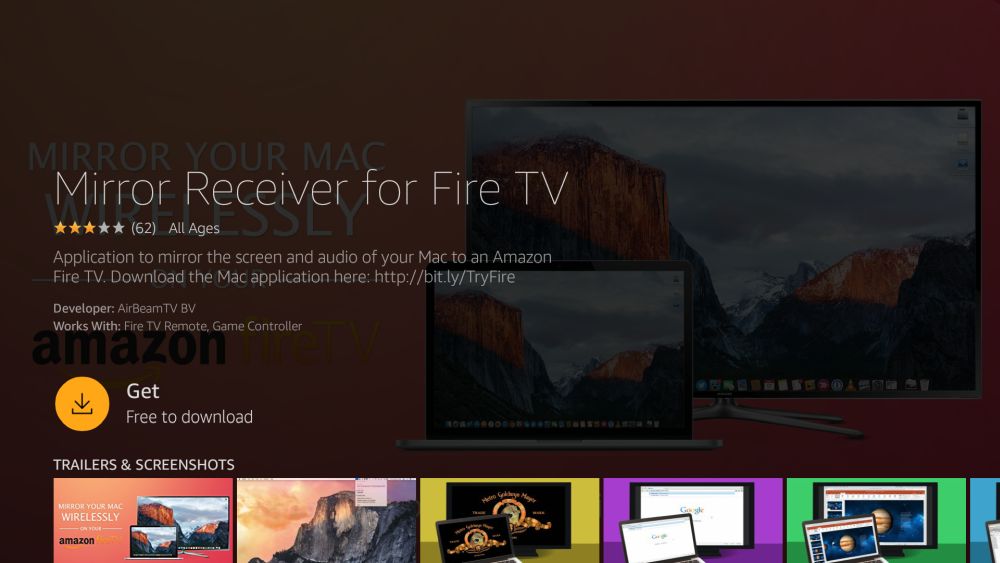
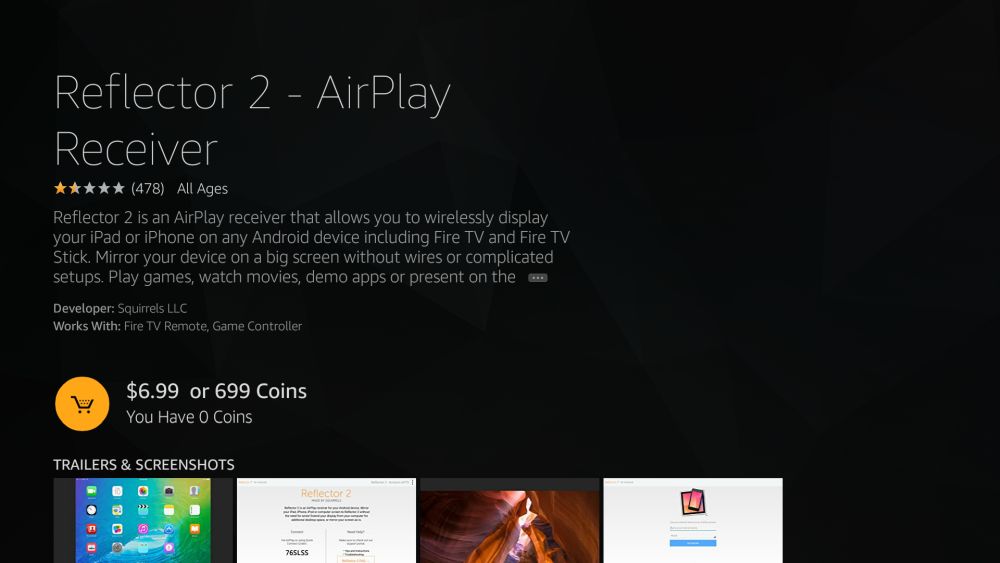
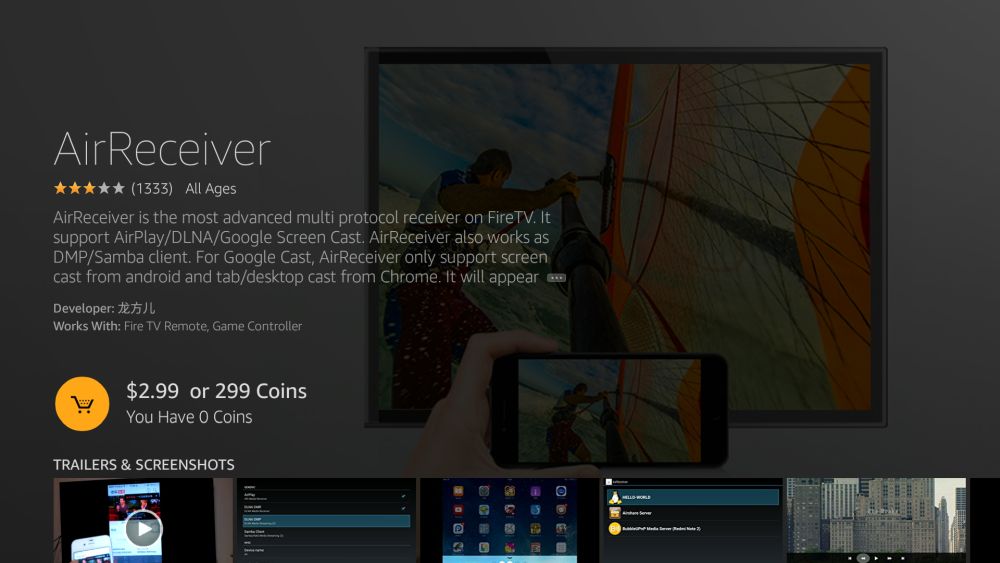












Komentarze